使用共享电脑管理多用户和来宾 Windows 设备
Windows 允许多个用户登录并使用同一设备,这在企业中的触摸空间、学校的零售设备或共享设备中的临时客户使用等方案中非常有用。 随着更多用户访问同一设备,设备上会使用更多资源。 这可能会导致性能问题和用户体验下降。
为了优化多用户和来宾设备,Windows 通过名为 “共享电脑”的功能提供选项。 这些设置旨在改善设备上的所有用户的体验,并减少由于维护多个用户配置文件而导致的管理开销。
本文介绍共享电脑中可用的不同选项。
共享电脑模式
为 共享电脑模式 启用的 Windows 设备设计为免维护且高度可靠。 在共享电脑模式下配置的设备具有不同的设置,旨在改善访问共享设备的所有用户的体验。
帐户管理
配置 帐户管理 后,会自动删除用户配置文件以释放磁盘空间和资源。 帐户管理在注销时和系统维护时段执行。 可以将共享电脑模式配置为根据磁盘空间阈值或非活动阈值在注销时立即删除帐户。
重要提示
共享电脑旨在利用维护时间段,维护时段在设备未使用时运行。 因此,设备应进入 睡眠状态 ,而不是关闭,以便它们可以唤醒以执行维护任务。
提示
虽然共享电脑未配置 Windows 更新 客户端,但建议将Windows 更新配置为在维护期间自动安装更新并重新启动。 这有助于确保设备始终处于最新状态,而不会在设备使用时中断用户。
帐户模型
共享电脑提供在登录屏幕上启用 “来宾” 选项的可能性。 “来宾”选项不需要任何用户凭据或身份验证,并且每次使用它访问桌面时都会创建新的本地帐户。 登录屏幕上会显示 “来宾”按钮 ,用户可以选择该按钮。
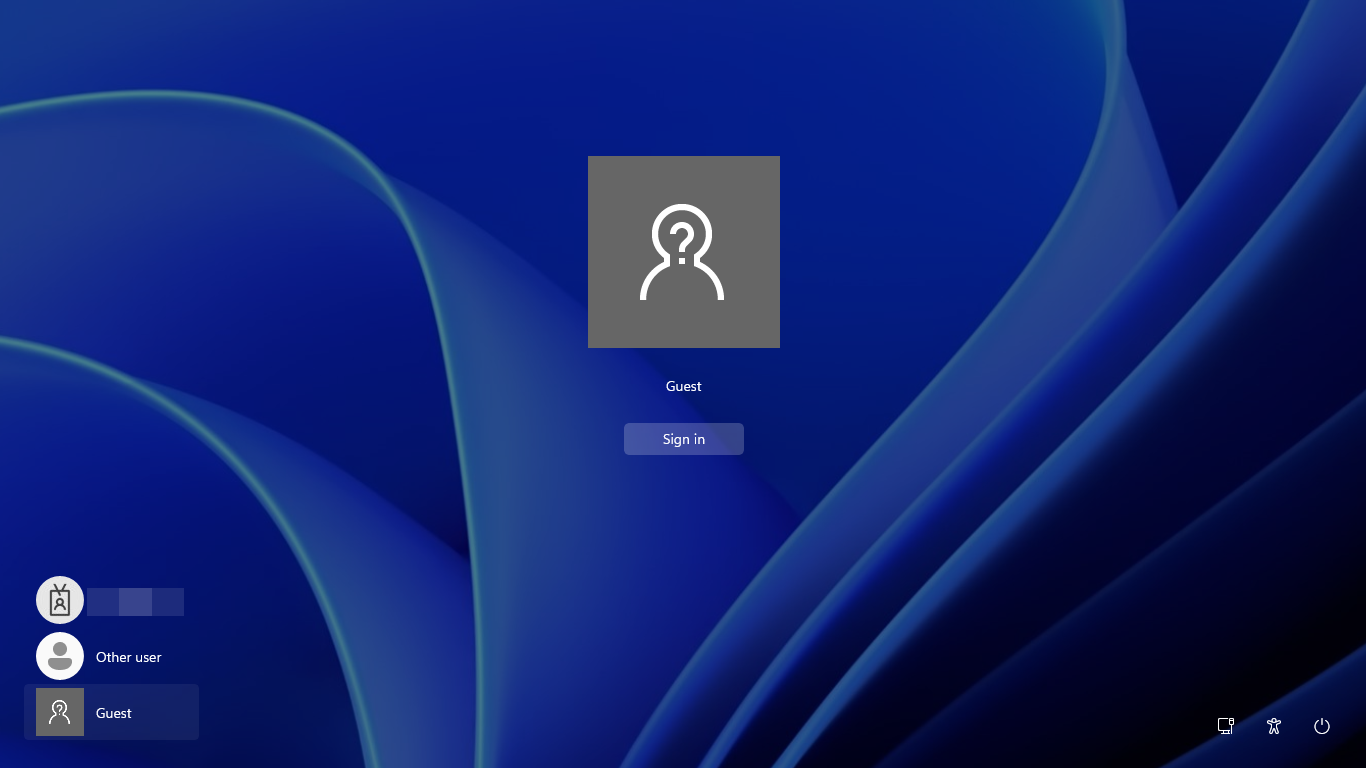
共享电脑还提供 展台 模式,该模式在展台帐户登录时自动执行特定应用程序。 在出于特定目的访问设备的情况(例如在学校中参加考试)时,这很有用。

高级自定义项
共享电脑为共享设备提供高级自定义,例如教育设备的特定设置、低端设备等。
共享设备需要有关电源设置的特殊注意事项。 使用共享电脑可以轻松配置共享设备的电源设置。 电源设置在本地组策略对象中配置, (LGPO) 。
注意
对于没有高级配置和电源接口 (ACPI) 唤醒警报的设备,共享电脑将覆盖实时时钟 (RTC) 唤醒警报,允许唤醒警报从睡眠状态唤醒电脑 (默认情况下,RTC 唤醒警报) 关闭。 这可确保大量不同种类的硬件都可充分利用维护时间。
其他信息
- 若要了解如何配置共享电脑,请参阅 设置共享或来宾 Windows 设备。
- 有关由共享电脑提供的不同选项配置的设置列表,请参阅 共享电脑技术参考。
- 有关 SharedPC 配置服务提供程序公开的设置列表,请参阅 SharedPC CSP。
- 有关 Windows 配置Designer公开的设置列表,请参阅 SharedPC CSP。
反馈
即将发布:在整个 2024 年,我们将逐步淘汰作为内容反馈机制的“GitHub 问题”,并将其取代为新的反馈系统。 有关详细信息,请参阅:https://aka.ms/ContentUserFeedback。
提交和查看相关反馈